В формах 1С:Предприятия 8 элементы управления не существуют сами по себе, а размещаются на страницах панелей или табличных документах. Самый простой случай - элемент управления размещен на первой и единственной странице главной панели формы. Дополнительные панели обычно используют для группировки или унификации форм. Элементы управления привязываются к панели или к другим элементам на этой же странице и не зависят от элементов формы, размещенных на других панелях формы.
Таким образом, панель является своего рода "изолятором" для содержащихся в ней элементов управления, ограничивая их зависимость от остальной формы в области привязок.
Панель может содержать несколько страниц, на каждой из которых можно размещать различные элементы управления. Многостраничные панели используются, например, в следующих случаях:
Наиболее популярным и понятным для пользователя является вариант отображения закладок "Сверху".
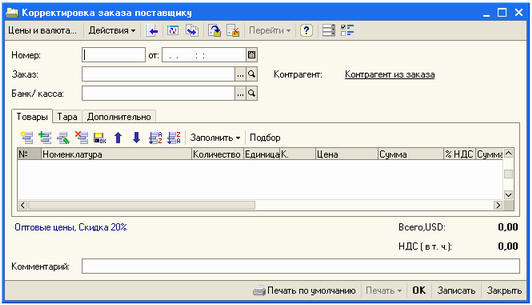
Следом за ним идет вариант "Снизу". Далее по популярности следуют варианты "Слева (горизонтально)" и "Справа (горизонтально)". Все остальные варианты применяются значительно реже:
В режиме "Сверху", "Снизу", "Слева (вертикально)" или "Справа (вертикально)", если все закладки не вмещаются по ширине панели, то текст в названиях закладок обрезается и дополняется троеточиями. В режимах "Сверху (с прокруткой)", "Снизу (с прокруткой)", "Слева (горизонтально)" и "Справа (горизонтально)", если все закладки не вмещаются по ширине, появляются кнопки прокрутки. Прокручивание не меняет активной закладки.
Каждой закладке панели можно назначить картинку, которая будет отображаться рядом с заголовком. Картинки делают закладки более наглядными, но при этом снижают "читабельность" формы, т.к. излишне привлекают к себе внимание.

Высота всех закладок вычисляется как максимум от высоты текста и размера самой большой картинки. Картинки отображаются центрированными по высоте, не сжимаясь и не растягиваясь. Максимально допустимый размер картинки для закладок панели составляет 96х64 точек экрана. Картинки большего размера автоматически пропорционально уменьшаются до этого размера.
Интерактивно переключать страницы панели можно несколькими способами:
Закладки несколько ухудшают беглое восприятие формы, т.к. скрывают часть полей и лишают пользователя возможности одним взглядом оценить смысловое содержание формы. Поэтому рекомендуется применять многостраничные панели, когда остальные способы улучшения эргономики форм не приносят желаемого результата.
Несмотря на возможность переключения закладок при помощи клавиатуры большинство пользователей применяют для этих целей мышь. На это требуется в среднем от 2 до 5 секунд, поэтому поля частого использования рекомендуется размещать на первой закладке, чтобы не сбивать темп при потоковом вводе данных.
При отключенном свойстве "Распределять по страницам" у панели существует только одна страница, на которой размещаются все элементы управления и неограниченное количество закладок.
При переключении таких закладок активная страница не меняется (т.к. она всего одна), но вызывается обработчик "ПриСменеСтраницы()", в котором можно разместить код реакции на смену активной закладки.
Если у панели установлен режим отображения закладок "Не отображать", то переключение между страницами будет возможно только программно (например, ЭлементыФормы.Панель1.ТекущаяСтраница = ЭлементыФормы.Панель1.Страницы.Страница2;) или при помощи контекстного меню (в режиме редактирования). Если у такой панели убрать рамку, то пользователь визуально даже не заметит присутствия такой панели в форме. Такие "незаметные" панели позволяют, например, аккуратно организовывать элементы управления в группы, добиваясь требуемой работы механизма автоматических привязок и при этом не перегружать форму лишними отрисовками.
Если страница является невидимой, то соответствующая ей закладка не отображается и отсутствует соответствующая команда контекстного меню. Элементы управления на невидимой странице также являются невидимыми.
Невидимая панель и панель, все страницы которой невидимы - разные вещи. В первом случае панель не будет видна вообще. Во втором случае будет видна только рамка панели без закладок и элементов управления.
Если страница является недоступной, то ее нельзя сделать активной.
Элементы управления, расположенные на недоступной закладке, также являются недоступными.
Закладка и команды контекстного меню недоступных страниц отображаются притененными.
В этом режиме все страницы панели располагаются вертикально одна за другой и отделяются друг от друга заголовками. Заголовок каждой страницы имеет кнопки для перехода к следующей или предыдущей странице или закрытию (схлопыванию) данной страницы. Активной считается страница, на которой расположен активный элемент управления.
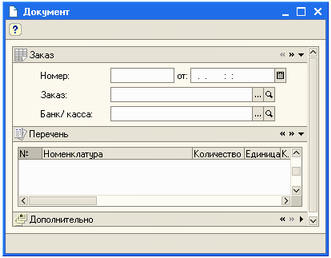
При двойном щелчке левой кнопкой мыши на заголовке какой-либо страницы происходит ее раскрытие (если нужно) и закрытие всех остальных страниц. Таким образом, с помощью двойного щелчка мыши можно добиться, чтобы всегда была раскрыта только одна страница панели.
Панели в режиме прокручиваемых страниц рекомендуется использовать в тех случаях, когда требуется разделить элементы управления не на "страницы", а на "абзацы". Например, когда набор элементов управления близок к списковой структуре (анкеты, вопросники) или когда панель похожа на какой-либо знакомый пользователям бумажный документ.